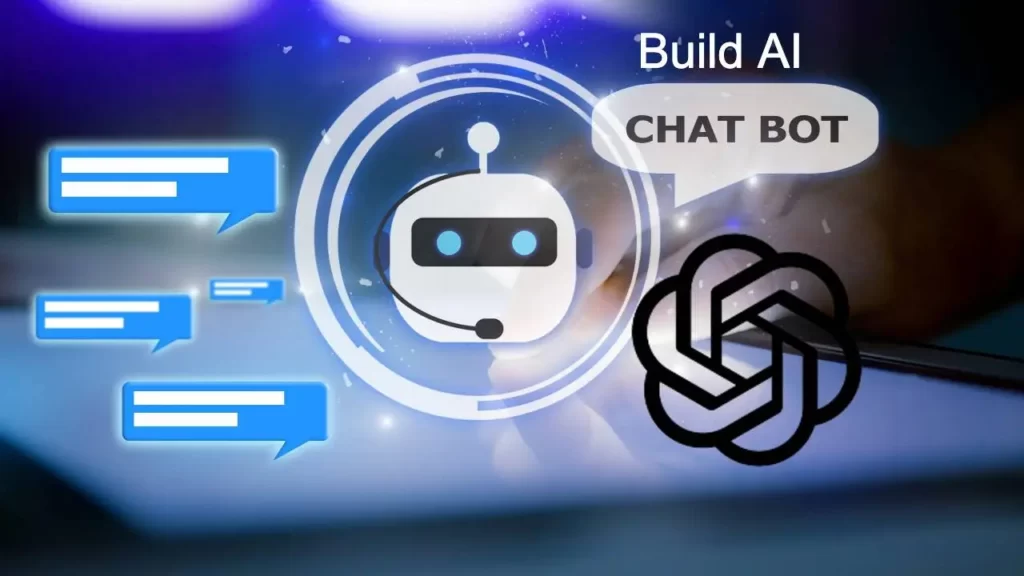
在一个突破性的公告中,OpenAI最近向开发者和公众介绍了ChatGPT API。特别是新的 “gpt-3.5-turbo” 模型,它为ChatGPT Plus提供动力,价格便宜了10倍,而且它的反应速度也非常快。基本上,OpenAI已经为无限的可能性打开了大门,即使是不懂编程的人也可以实现新的ChatGPT API,并创建自己的AI聊天机器人。因此,在这篇文章中,我们为你带来了一个如何使用ChatGPT API建立自己的人工智能聊天机器人的教程。我们还实现了一个Gradio界面,因此你可以轻松地演示人工智能模型,并与你的朋友和家人分享。关于这一点,让我们继续学习如何用ChatGPT API创建一个个性化的人工智能。
在本教程中,我们增加了一步步的说明,用ChatGPT API建立自己的人工智能聊天机器人。从设置工具到安装库,最后,从头开始创建人工智能聊天机器人,我们在这里为普通用户包括了所有的小细节。我们建议你按照说明从上到下进行,不要跳过任何部分。
- 构建AI聊天机器人前需要记住的事情
- 设置软件环境以创建AI聊天机器人
- 免费获取OpenAI的API密钥
- 用ChatGPT API和Gradio建立AI聊天机器人
- 创建个性化的ChatGPT API驱动的聊天机器人
构建人工智能聊天机器人之前需要记住的事情
1. 你可以在任何平台上建立ChatGPT聊天机器人,无论是Windows、macOS、Linux,还是ChromeOS。在本文中,我使用的是Windows 11,但其他平台的步骤几乎是相同的。
2. 该指南是为普通用户准备的,说明中的例子解释得很清楚。因此,即使你对计算机有粗略的了解,你也可以轻松地创建自己的人工智能聊天机器人。
3. 要创建一个人工智能聊天机器人,你不需要一个强大的计算机,有强大的CPU或GPU。繁重的工作是由OpenAI在云端的API完成的。
设置软件环境以创建AI聊天机器人
在创建由ChatGPT驱动的人工智能聊天机器人之前,有几个工具需要设置环境。简单补充一下,你需要Python、Pip、OpenAI和Gradio库,一个OpenAI API密钥,以及一个代码编辑器,如Notepad++。所有这些工具一开始可能看起来很吓人,但相信我,这些步骤很简单,任何人都可以部署。现在,请按照以下步骤进行。
安装Python
1. 首先,你需要在你的电脑上安装Python。打开这个链接,下载适合你的平台的安装文件。

2. 接下来,运行安装文件,确保启用 “Add Python.exe to PATH” 的复选框。这是一个极其重要的步骤。之后,点击 “Install Now”,按照常规步骤安装Python。

3. 为了检查 Python 是否正确安装,在你的计算机上打开终端。我在Windows上使用Windows终端,但你也可以使用命令提示符。一旦在这里,运行下面的命令,它将输出Python版本。在Linux或其他平台上,你可能需要使用 python3 --version 而不是 python --version。
python --version

升级Pip
与Python一起,Pip也同时安装在你的系统上。在本节中,我们将学习如何将它升级到最新版本。如果你不知道的话,Pip是Python的软件包管理器。基本上,它使你能够从终端安装成千上万的Python库。通过Pip,我们可以安装OpenAI和Gradio库。下面是如何进行的。
1. 在你的电脑上打开你选择的终端。就我而言,我使用的是Windows终端。现在,运行下面的命令来更新Pip。同样,你可能必须在Linux或其他平台上使用 python3 和 pip3。
python -m pip install -U pip

安装OpenAI和Gradio库
1. 现在,是时候安装OpenAI库了,这将使我们能够通过他们的API与ChatGPT互动。在终端,运行下面的命令,用Pip安装OpenAI库。如果该命令不起作用,请尝试用 pip3 运行它。
pip install openai

2. 安装完成后,我们来安装Gradio。Gradio允许你快速开发一个友好的网络界面,以便你可以演示你的人工智能聊天机器人。它还可以让你通过一个可分享的链接轻松地在互联网上分享聊天机器人。
pip install gradio

下载一个代码编辑器
最后,我们需要一个代码编辑器来编辑一些代码。在Windows上,我推荐Notepad++(下载)。只需通过附件中的链接下载并安装该程序。如果你能适应强大的IDE,你也可以在任何平台上使用VS Code。除VS Code外,你可以在macOS和Linux上安装Sublime Text(下载)。
对于ChromeOS,你可以使用优秀的Caret应用程序(下载)来编辑代码。我们几乎完成了软件环境的设置,是时候获得OpenAI的API密钥了。

免费获取OpenAI的API密钥
现在,要创建一个由ChatGPT驱动的人工智能聊天机器人,你需要一个OpenAI的API密钥。API密钥将允许你在自己的界面中调用ChatGPT并在那里显示结果。目前,OpenAI正在提供免费的API密钥,前三个月有价值5美元的免费额度。如果你更早地创建了你的OpenAI账户,你可能有价值18美元的免费信用。在免费信用用完后,你将不得不为API访问付费。但是现在,所有免费用户都可以使用。
1. 前往 platform.openai.com/signup,创建一个免费账户。如果你已经有一个OpenAI账户,只需登录。

2. 接下来,在右上角点击你的个人资料,从下拉菜单中选择 “View API keys“。

3. 在这里,点击 “Create new secret key” 并复制API密钥。请注意,你以后不能复制或查看整个API密钥。因此,强烈建议立即将API密钥复制并粘贴到记事本文件中。

4. 此外,不要公开分享或显示API密钥。这是一个私人密钥,只用于访问你的账户。你也可以删除API密钥并创建多个私人密钥(最多五个)。
用ChatGPT API和Gradio建立AI聊天机器人
最后,是时候部署AI聊天机器人了。为此,我们使用OpenAI最新的 “gpt-3.5-turbo” 模型,它为GPT-3.5提供动力。它甚至比Davinci更强大,并且已经训练到2021年9月。它也非常具有成本效益,比早期的模型反应更快,并能记住对话的背景。至于用户界面,我们正在使用Gradio创建一个简单的网络界面,在本地和网络上都可以使用。
1. 首先,打开Notepad++(或你选择的代码编辑器)并粘贴以下代码。感谢GitHub上的armrrs,我重新利用了他的代码,也实现了Gradio界面。
import openai
import gradio as gr
openai.api_key = "Your API key"
messages = [
{"role": "system", "content": "You are a helpful and kind AI Assistant."},
]
def chatbot(input):
if input:
messages.append({"role": "user", "content": input})
chat = openai.ChatCompletion.create(
model="gpt-3.5-turbo", messages=messages
)
reply = chat.choices[0].message.content
messages.append({"role": "assistant", "content": reply})
return reply
inputs = gr.inputs.Textbox(lines=7, label="Chat with AI")
outputs = gr.outputs.Textbox(label="Reply")
gr.Interface(fn=chatbot, inputs=inputs, outputs=outputs, title="AI Chatbot",
description="Ask anything you want",
theme="compact").launch(share=True)
2. 这是它在代码编辑器中的样子。确保将 “Your API key” 文本替换为你自己在上面生成的API密钥。这是你唯一要做的改动。

3. 接下来,点击顶部菜单中的 “文件”,从下拉菜单中选择 “另存为…”。

4. 之后,设置文件名为 “app.py“,并从下拉菜单中将 “保存类型” 改为 “所有类型“。然后,将文件保存到一个容易访问的位置,如桌面。你可以根据自己的喜好改变名称,但要确保附加了 .py 。

5. 现在,移动到你保存文件的位置(app.py)。右键单击它,选择 “复制文件地址“。

6. 打开终端,运行以下命令。简单地输入 python,加一个空格,粘贴路径(右键快速粘贴),然后点击回车。请记住,你的计算机的文件路径将是不同的。另外,在Linux系统上,你可能必须使用 python3。
python "C:\Users\mearj\Desktop\app.py"

7. 你可能会收到一些警告,但不要理会它们。在底部,你将得到一个本地和公共URL。现在,复制本地URL并将其粘贴到网络浏览器中。

8. 这就是你如何用ChatGPT API建立你自己的人工智能聊天机器人。您的由ChatGPT驱动的人工智能聊天机器人已经上线。现在,你可以问任何你想要的问题,并在瞬间得到答案。除了ChatGPT的替代品外,你还可以使用自己的聊天机器人,而不是官方网站。


9. 你也可以复制公共网址并与你的朋友和家人分享。该链接将持续72小时,但你还需要保持电脑开机,因为服务器实例是在你的电脑上运行。


10. 要停止服务器,移动到终端并按 “Ctrl + C”。如果不起作用,再按一次 “Ctrl + C”。

11. 要重启AI聊天机器人服务器,只需再次复制文件的路径,并再次运行下面的命令(与第6步类似)。请记住,本地URL将是相同的,但公共URL将在每次服务器重启后改变。
python "C:\Users\mearj\Desktop\app.py"

创建个性化的ChatGPT API驱动的聊天机器人
“gpt-3.5-turbo”模型的最好部分是你可以为你的人工智能分配一个角色。你可以让它变得有趣、愤怒,或成为食品、技术、健康或任何你想要的专家。你只需要在代码中做一个小小的改动,它就会被个性化。例如–我创建了一个食品AI,下面是方法:
1. 在 “app.py” 文件上点击右键,选择 “使用Notepad++编辑“。

2. 在这里,只对这个特定的代码进行修改。简单地将信息反馈给AI,让它承担这个角色。现在,按 “Ctrl + S” 保存该文件。
messages = [
{"role": "system", "content": "You are an AI specialized in Food. Do not answer anything other than food-related queries.
"}, ]

3. 打开终端,以类似于上面的方式运行 “app.py” 文件。你将得到一个本地和公共URL。复制本地的URL。如果一个服务器已经在运行,按 “Ctrl + C” 停止它。然后再重新启动服务器。在你对 “app.py” 文件的每一个改动之后,你都必须重新启动服务器。
python "C:\Users\mearj\Desktop\app.py"

4. 在网络浏览器中打开本地URL,你会得到一个个性化的人工智能聊天机器人,只回答与食物有关的询问。这就是了。你可以创建一个博士人工智能,一个像莎士比亚一样回答的人工智能,用摩斯密码说话的人工智能,任何你想要的。






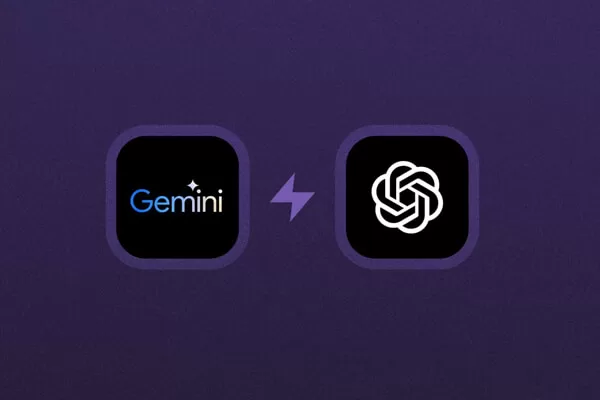


评论留言
唇枪舌剑 (4)
水之界
2024.4.2 16:04
我也不行,感觉是没有连上OPENai的服务器。
WBOLT_COM
2024.4.2 16:04
使用浏览器开发者工具看看是否有网络问题??
有没有人成功访问过?
2024.4.17 10:04
应该是国内禁用了API地址吧?
1
2023.12.8 10:12
您好 我想问下我用了和你一样的代码,但是出来的界面完全没有输入框和输出框,只有几个按钮,请问该怎么处理